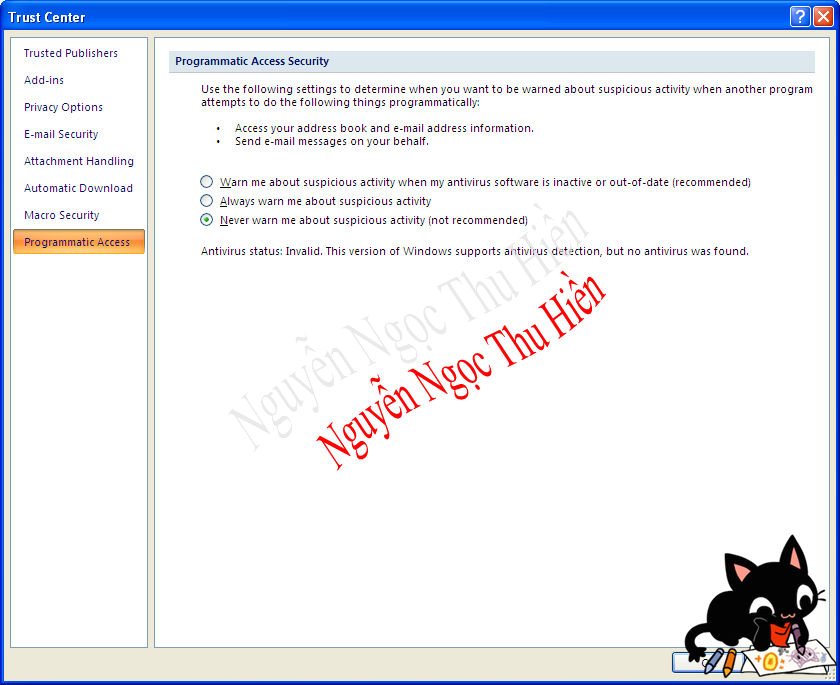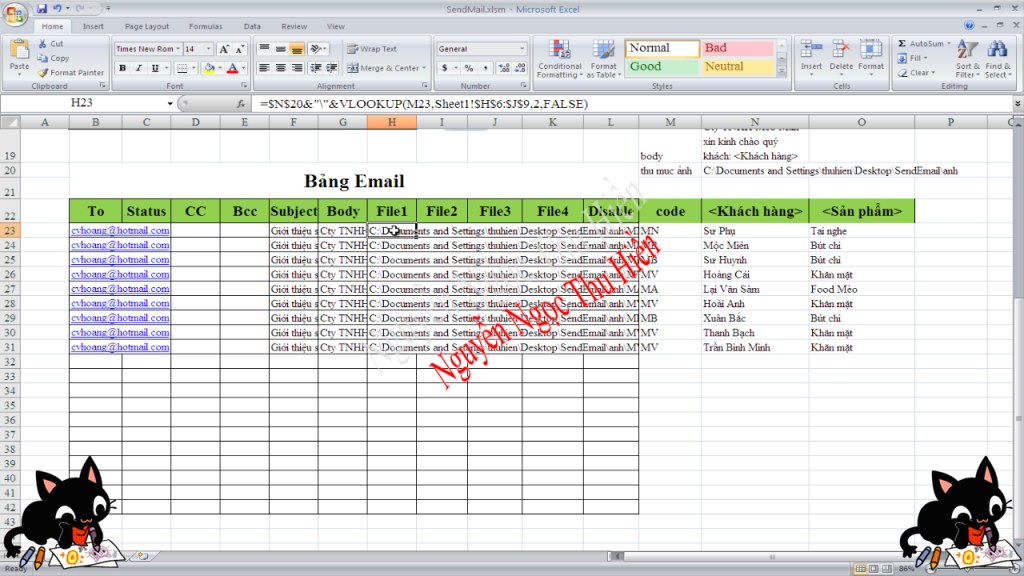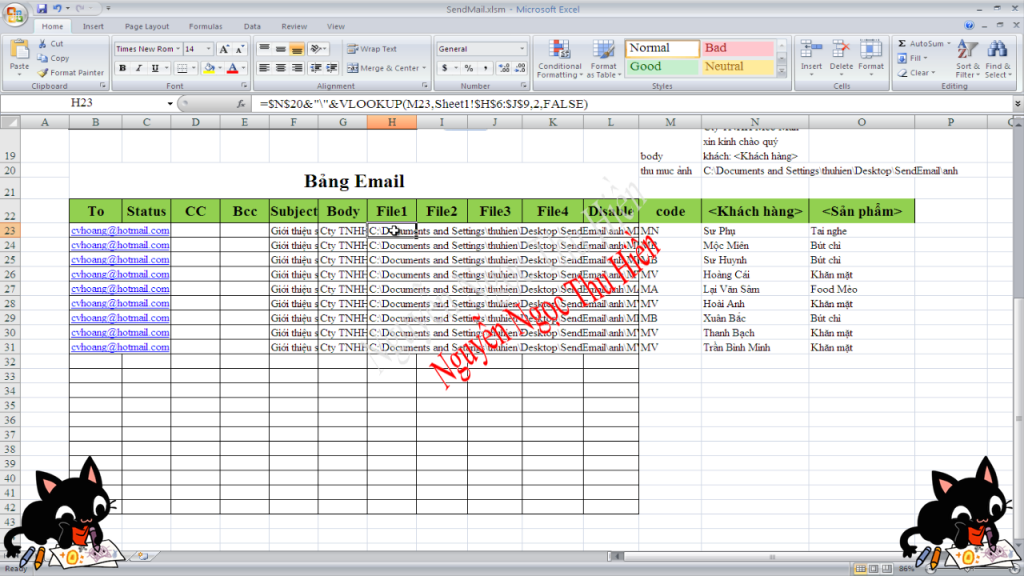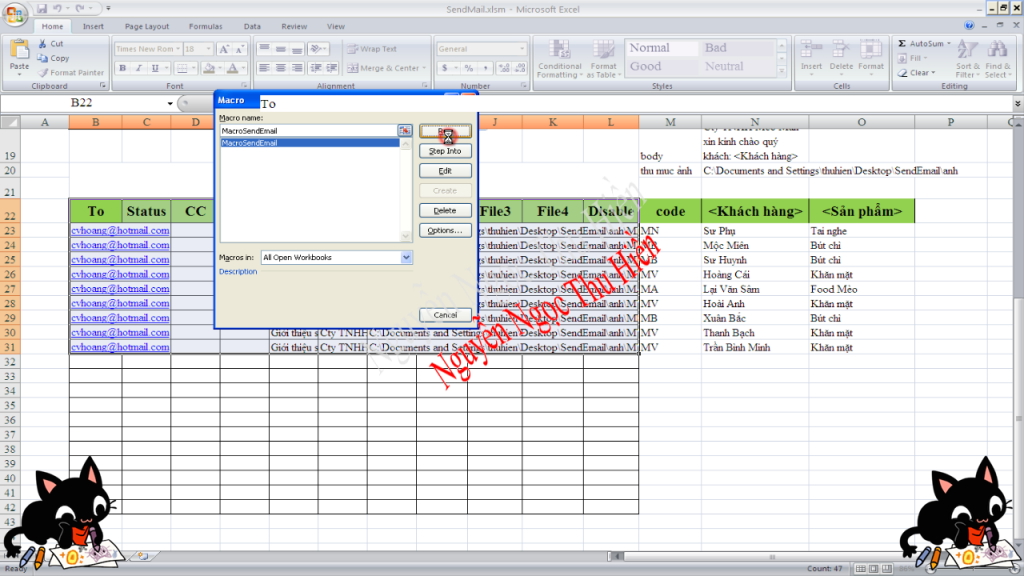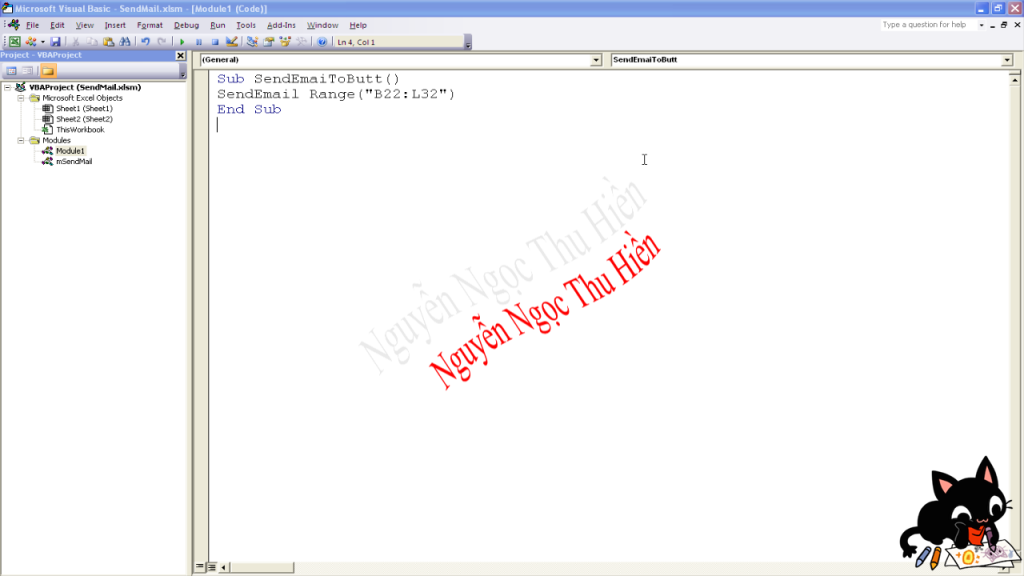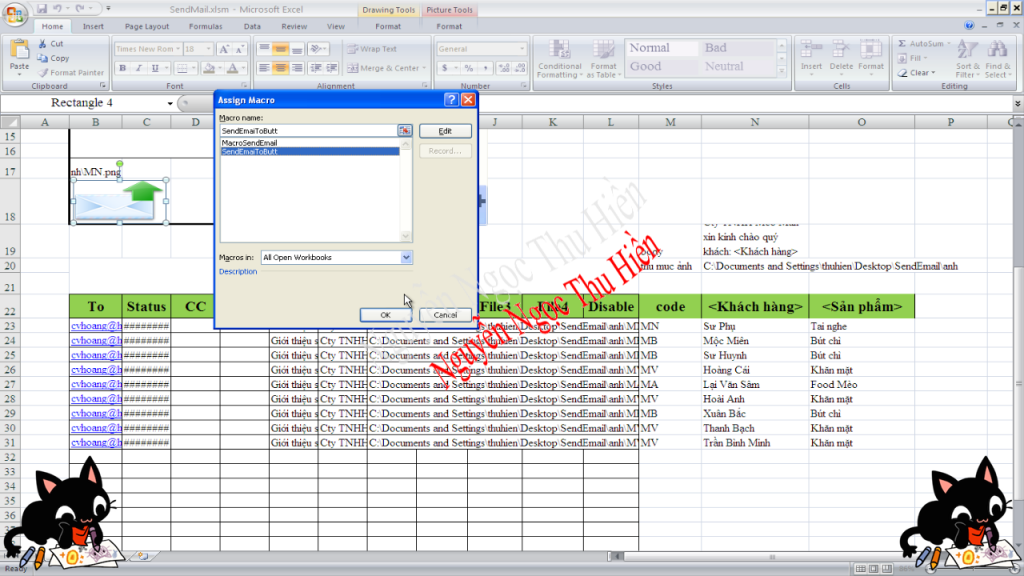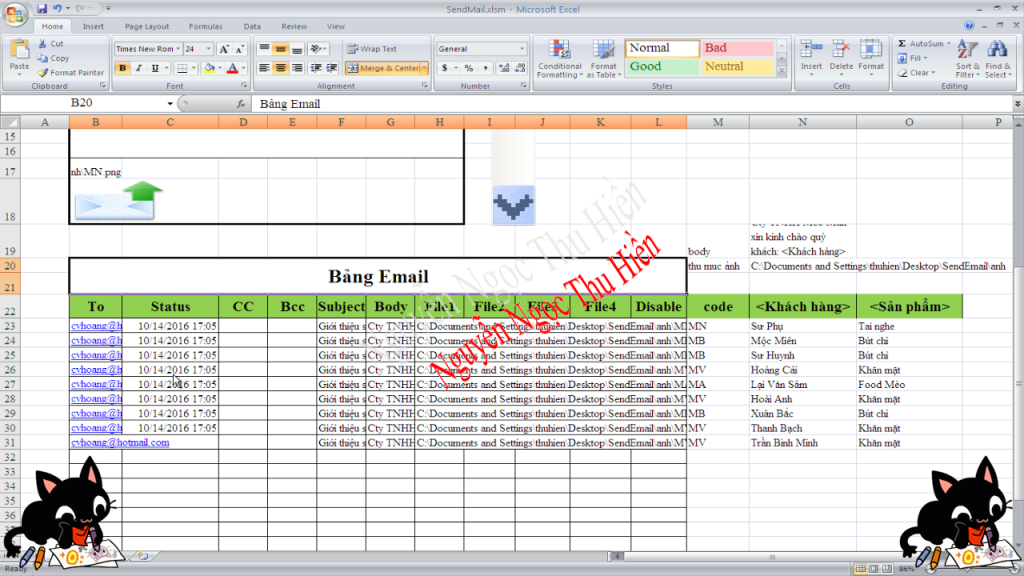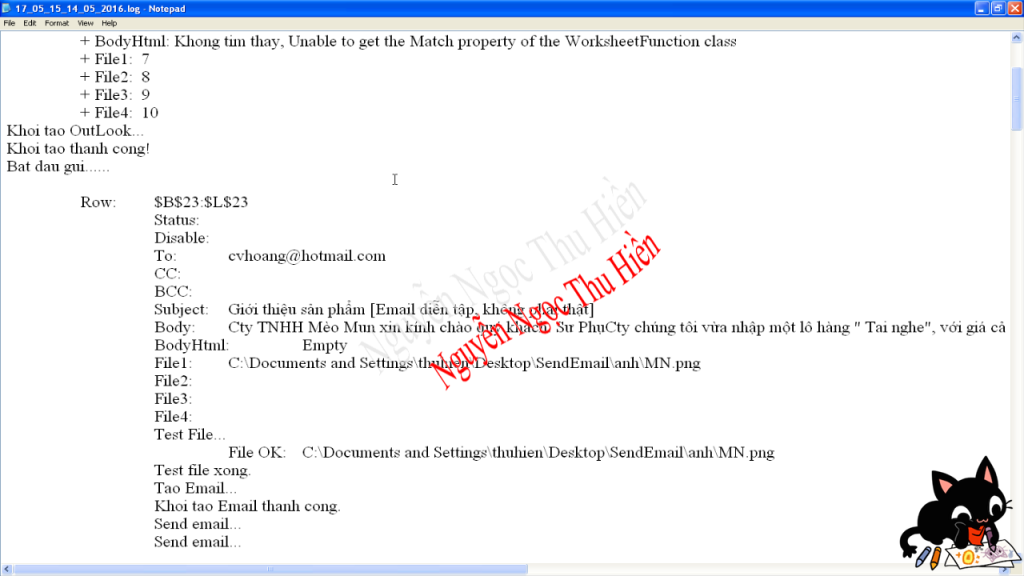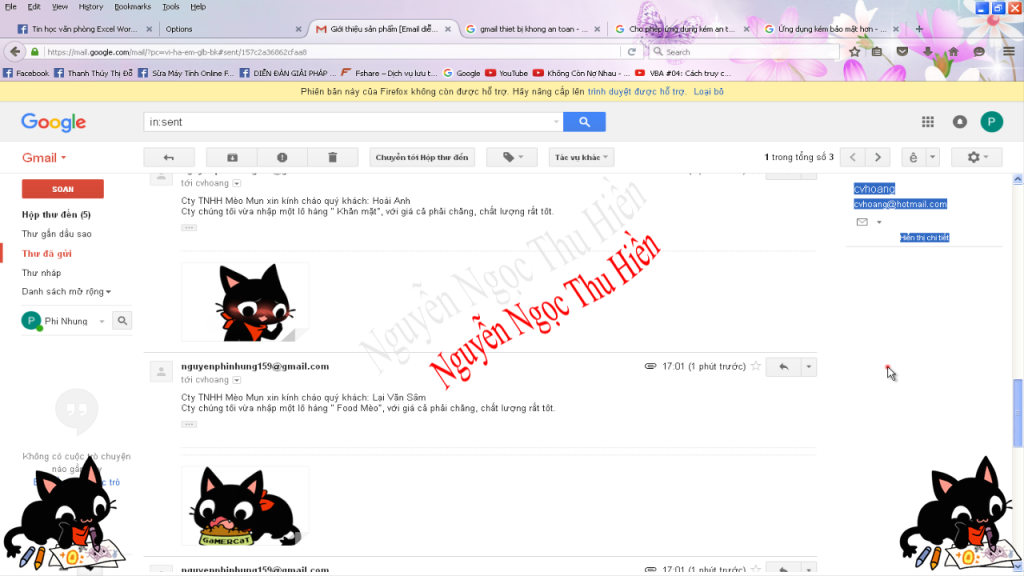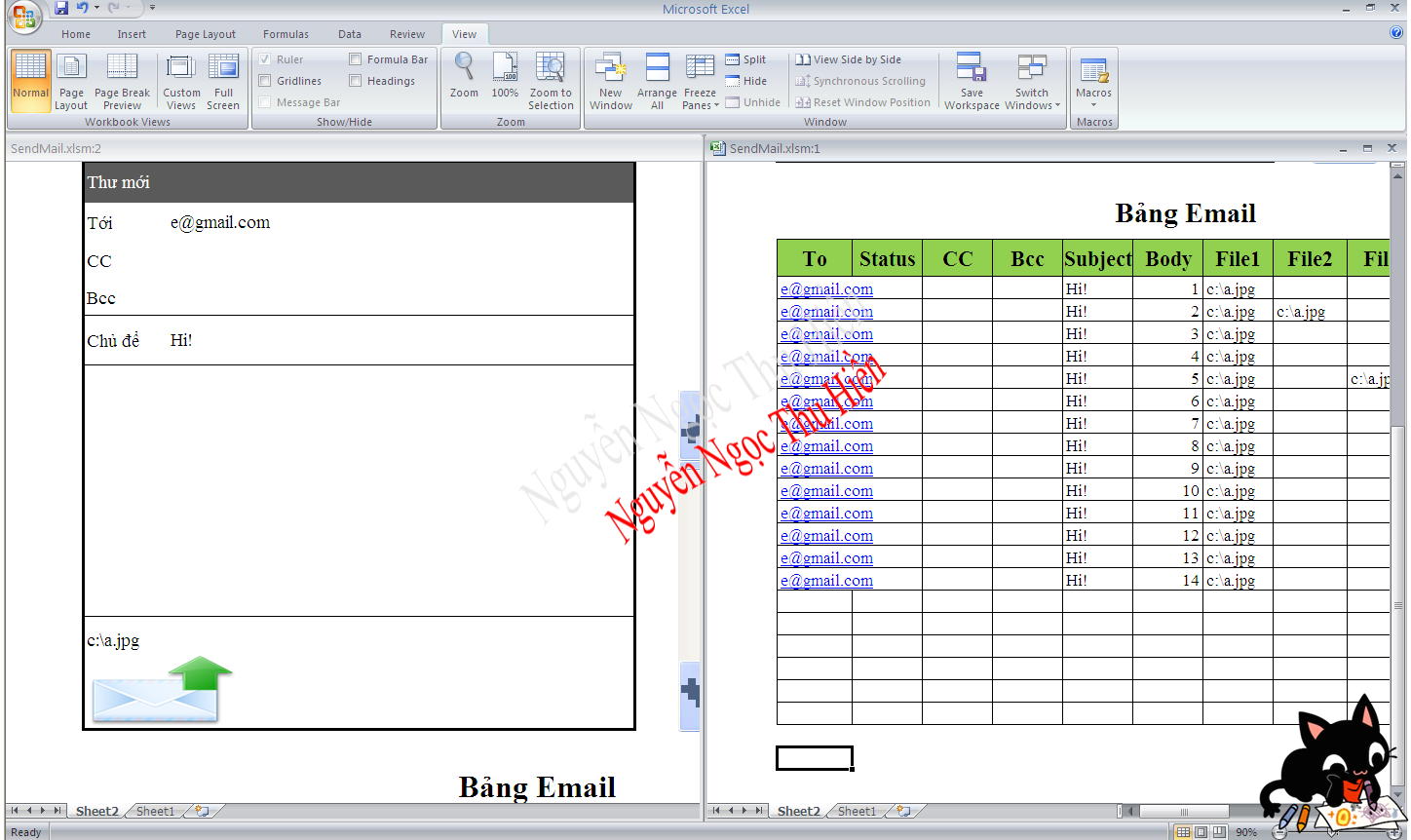
Cách gửi email từ Excel
Hướng dẫn nhanh này có thể giúp bạn gửi email từ Excel rất dễ dàng đấy. Tất cả các chức năng như cách gửi hình qua mail, cách gửi hình ảnh qua gmail, cách gửi video qua gmail,…đều có thể thực hiện được với Excel. Hãy cùng Học Excel Online khám phá nào
Trong Excel, đôi khi cần gui email cho một nhóm người, hoặc gui email để cảnh báo theo một điều kiện nào đó. Đương nhiên là nội dung email mỗi người có một chút khác biệt, và cả các tập tin đính kèm cũng khác nhau. Sử dụng module mSendEmail sẽ là một giải pháp đơn giản mà hiệu quả. MsendEmail có các đặc tính:
-
- Gui email với các tham số tùy thích, tham số động, theo điều kiện.
- Dễ dùng, mọi cấp độ đều có thể khai thác.
- Hỗ trợ file log, cột Status hiển thị trạng thái gui email.
Xem nhanh
Gửi email theo yêu cầu trên hình
Video thực hành:
A. Cấu hình OutLook.
Trước khi có thể gui email từ Excel cần:
- Cài OutLook.
- Cấu hình OutLook: http://thuthuatphanmem.vn/huong-dan-cau-hinh-gmail-tren-outlook/
- Chạy OutLook với quyền Admin:
- Tool-Trust Center…
- Programmatic Acces
- Tích never warn me about suspicious activity…
Bước này thành công nếu từ OutLook bạn có thể gui email.
B. Thêm mã nguồn gui email vào vba.
+ Tải code gui email theo link sau: https://drive.google.com/open?id=0B87wpzexmU0UN3d5anNBaXgtdVk
+ Trong Excel nhấn Alt+F11.
+ Chuột phải vào workbook, chọn Import file…
+ Chọn file vừa tải, mSendEmail.bas
+ Double click vào Modules, rồi mSendEmail.
Bước này thành công nếu như hình:
C. Tạo bảng email:
Bảng Email đầy đủ như hình:
+ Bảng Email có thể đặt ở mọi nơi.
+ Ít nhất phải có hai cột “To” và “Status”, các cột khác là tùy chọn. Thứ tự các cột là tùy thích.
+ Mỗi hàng tượng trưng cho một Email.
Chức năng các cột:
+ Email: địa chỉ email cần gửi ( bắt buộc phải có).
+ CC, Bcc: địa chỉ email.
+ Status: trạng thái gửi, sau khi gửi nếu ( bắt buộc phải có):
– Email đã được gửi nếu nó là một ngày giờ, ngày giờ đó là ngày giờ Email được gửi.
– Ngược lại là lỗi, chứa thông tin lỗi.
+ Subject, Body: chủ đề và nội dung Email.
+ File 1 đến File 4:
– Đường dẫn tới các file được đính kèm Email.
– Nếu rỗng, hoặc file không tồn tại sẽ không được đính kèm.
– Có thể gộp nhiều file vào một ô, các file ngăn cách bởi “;”
+ Disable: Nếu bằng True, Email sẽ không được gửi, dùng cho gửi theo điều kiện.
1. Nhập Email
Copy danh sách Email từ Sheet 1 vào cột Email của bảng Email. Ở đây các email là giống nhau do đây là thử.
2. Nhập chủ đề Subject.
Tất cả các ô là “Giới thiệu sản phẩm[……….]
3. Tạo nội dung thư, body.
Tạo các cột phụ “code”, “<Khách hàng>, “<Sản phẩm>”. Sau đó copy và viết công thức để được như hình. Các cột này chỉ là cột phụ, phục vụ việc tạo nội dung thư.
Nội dung cơ bản của emal sẽ có dạng như sau:
Trong đó có <Khách hàng> và <Sản phẩm> sẽ được tự động thay thế khi tạo body thật.
Hoàn thành body cho mỗi Email bằng công thức, nó là sự ghép nối của các thông tin với sự trợ giúp của hàm Replaces ( hàm tự viết). Mỗi một Email sẽ có nội dung khác nhau.
4. Tạo file đính kèm cho mỗi email.
Mỗi email sẽ có file đính kèm tương ứng, phụ thuộc vào code.
Kết thúc bước này, bạn có bảng tính như hình.
D. Gửi email trong Excel
Có 3 phương pháp để bắt đầu việc gui email.
1. Gửi email bằng tay.
Cách thực hiện:
+ Chọn toàn bộ bảng Email.
+ Nhấn ALT+F8.
+ Chọn MacroSendEmail.
+ Click Run, các email sẽ được gui đi.
2. Gui email bằng nút bấm
Cách thêm code mới:
+ Nhấn ALT+F11.
+ Vào Insert-> Module
+ Sau đó nhập nội dung như hình và đóng vba lại.
+ “B22:L32” chính là địa chỉ của bảng Email.
Chèn nút bấm:
+ Vào Insert chèn một cái Shape.
+ Định dạng shape cho đẹp đẹp chút.
+ Chuột phải vào nó, chọn “Assign Macro…”
+ Chọn “SendEmailToButt”, rồi ok.
Sau khi thực hiện xong, mỗi nhần click chuột vào nút bấm ( shape), email sẽ được gửi đi.
3. Gửi email bằng vba.
Trong vba, bạn có thể gui email bằng cách gọi thủ tục SendEmail theo nguyên mẫu:
Sub SendEmail(rTable As Range, Optional ByVal sFolderLog As String = “”)
+ rTable: Bảng email
+ sFolderLog: Thư mục chứa file log, nếu không hợp lệ sẽ dùng thư mục hiện hành.
E. Giám sát quá trình gửi email và tìm lỗi.
+ Khi gui email, trạng thái của email sẽ được hiển thị trong cột “Status”, nếu nó là một ngày tháng thì email gửi thành công. Ngược lại là lỗi.
+ Mỗi lần chạy, sẽ có một file “*.log” được tạo ra, file này ghi chép lại quá trình gui email.
+ Để xem những email nào đã được gửi, có thể vào xem những thư đã được gửi.
Qua bài viết này chúng ta thấy việc sử dụng VBA trong Excel đem lại hiệu quả rất nhiều trong công việc đúng không nào. Không chỉ có vậy, VBA còn làm được nhiều điều thú vị hơn nữa như: giúp bạn tăng tốc trong quá trình xử lý trên Excel, giúp lập các báo cáo tự động, điều khiển các chương trình khác như Word, Power Point, Outlook… giúp biến file excel của bạn trở thành 1 phần mềm chuyên nghiệp…
Tác giả: Nguyễn Ngọc Thu Hiền
Để có thể học VBA một cách đầy đủ, có hệ thống, bạn hãy tham gia khoá học VBA101 – VBA cơ bản dành cho người mới bắt đầu của hệ thống Học Excel Online. Hiện nay hệ thống đang có nhiều ưu đãi khi bạn đăng ký khóa học này. Chi tiết xem tại:
Tác giả: dtnguyen (Nguyễn Đức Thanh)
Khóa học mới xuất bản